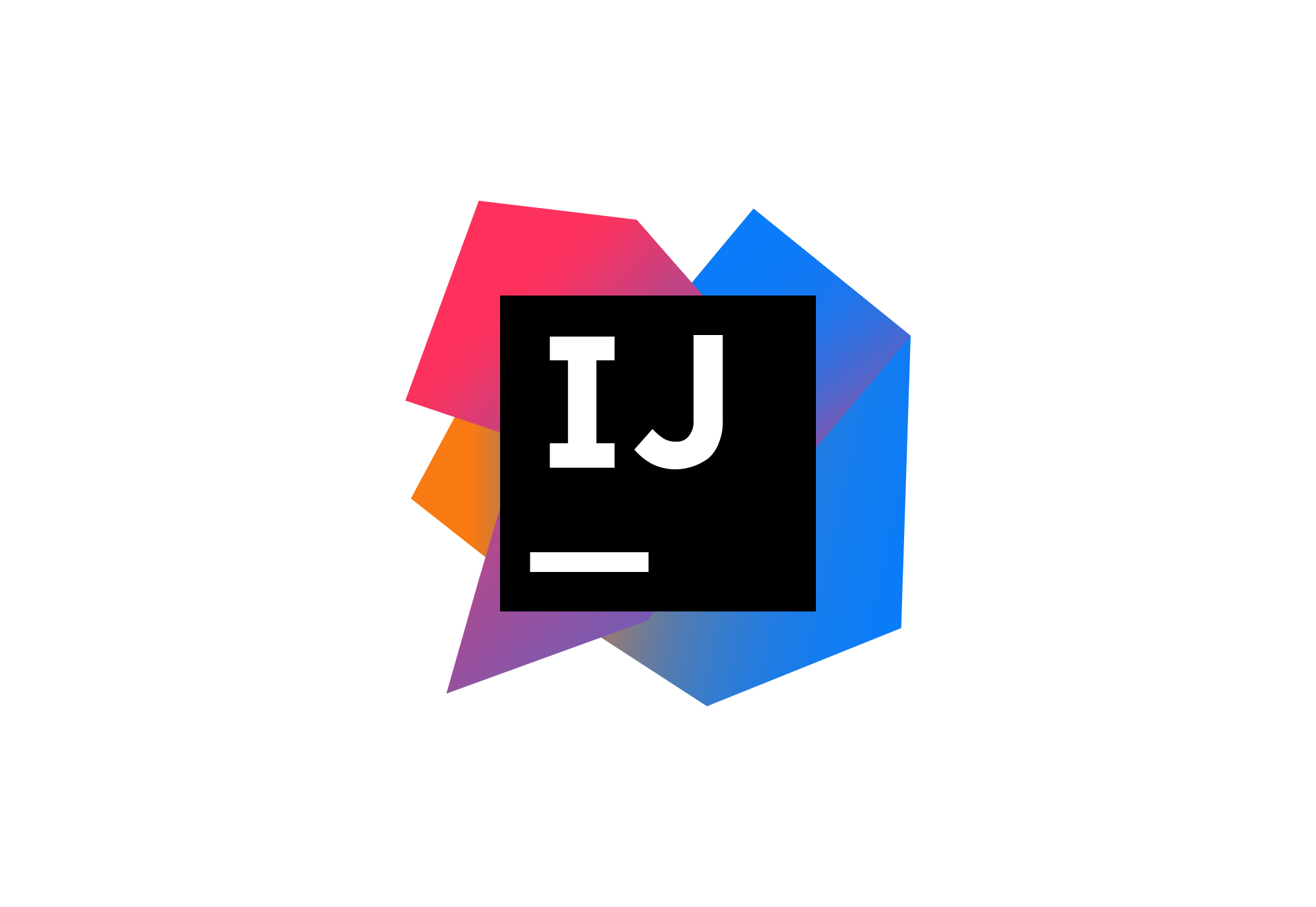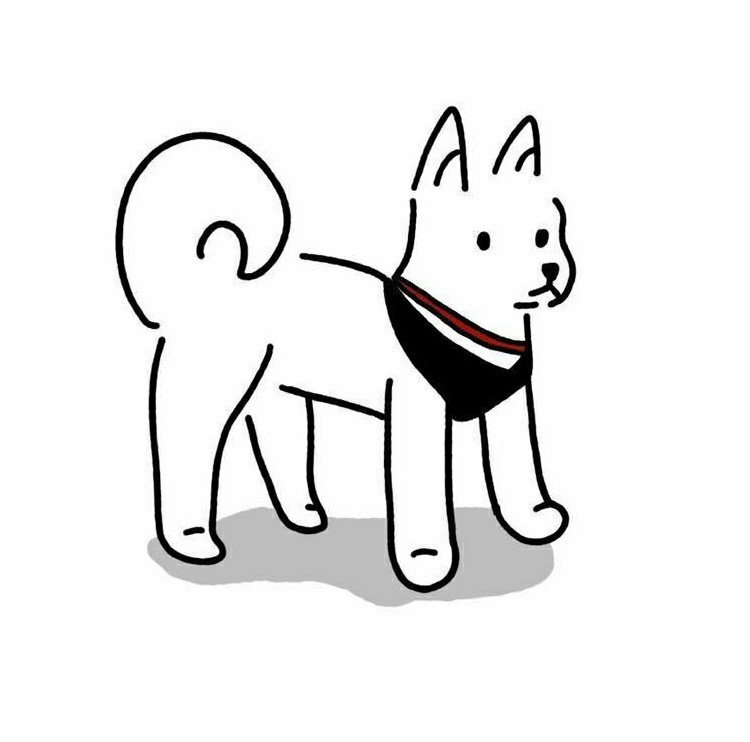내가 기억하기위한 2번 이상 찾아본 IntelliJ 설정
우선, 1번은 IntelliJ 무료버전을 세팅하다가 찾아보았고 무료버전을 사용하다 유료버전이 좋을 것 같아서 바꾸면서 다시 한번 더 찾아보았다.
설정
마우스 휠을 이용한 확대 축소
File -> setting -> General -> Change font size with Ctrl+Mouse Wheel in
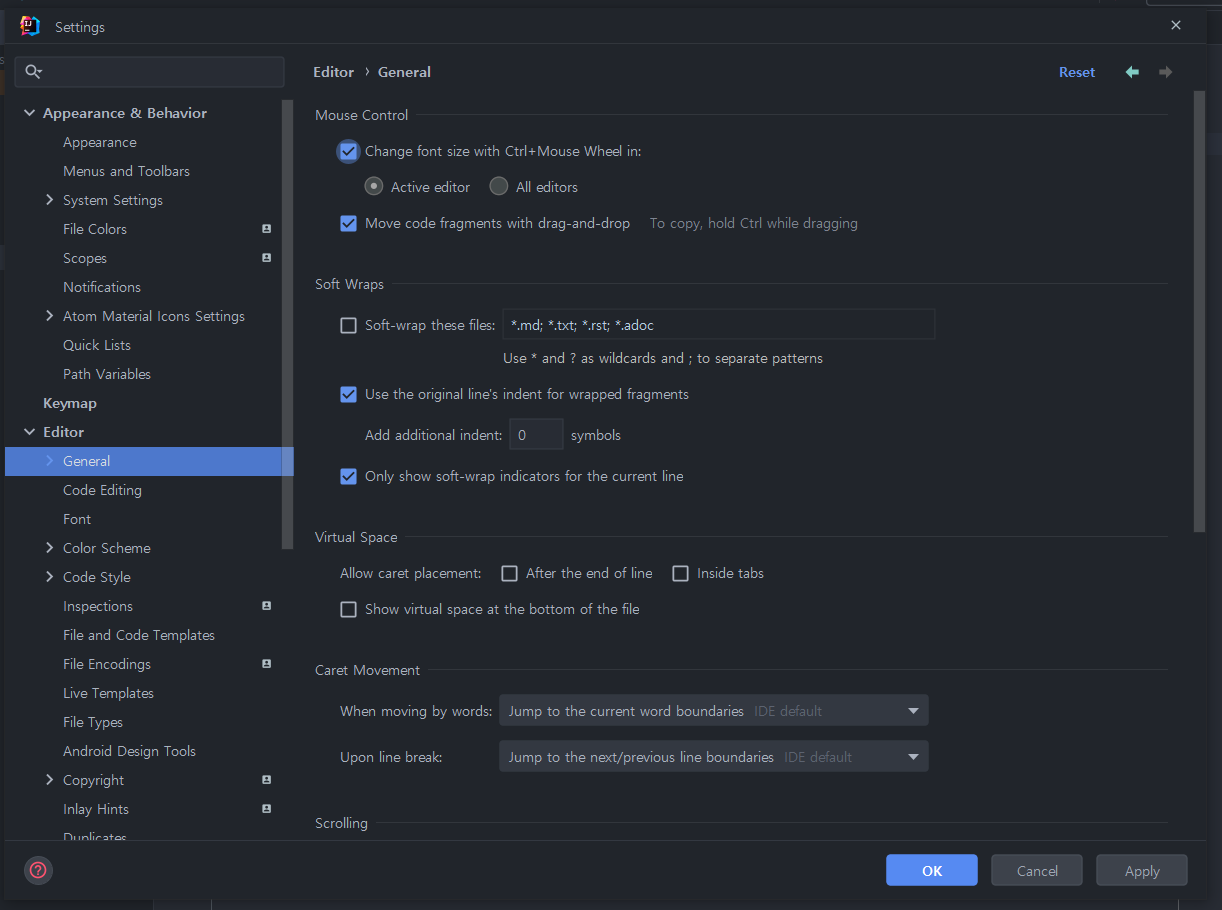
해당 설정을 체크하게되면 마우스 휠을 이용해서 확대 축소가 가능하다.
IntelliJ 실행시 초기메뉴 나오게하기
File -> setting -> Apperance & Behavior -> System Settings -> Reopen last Project on startup 체크 해제
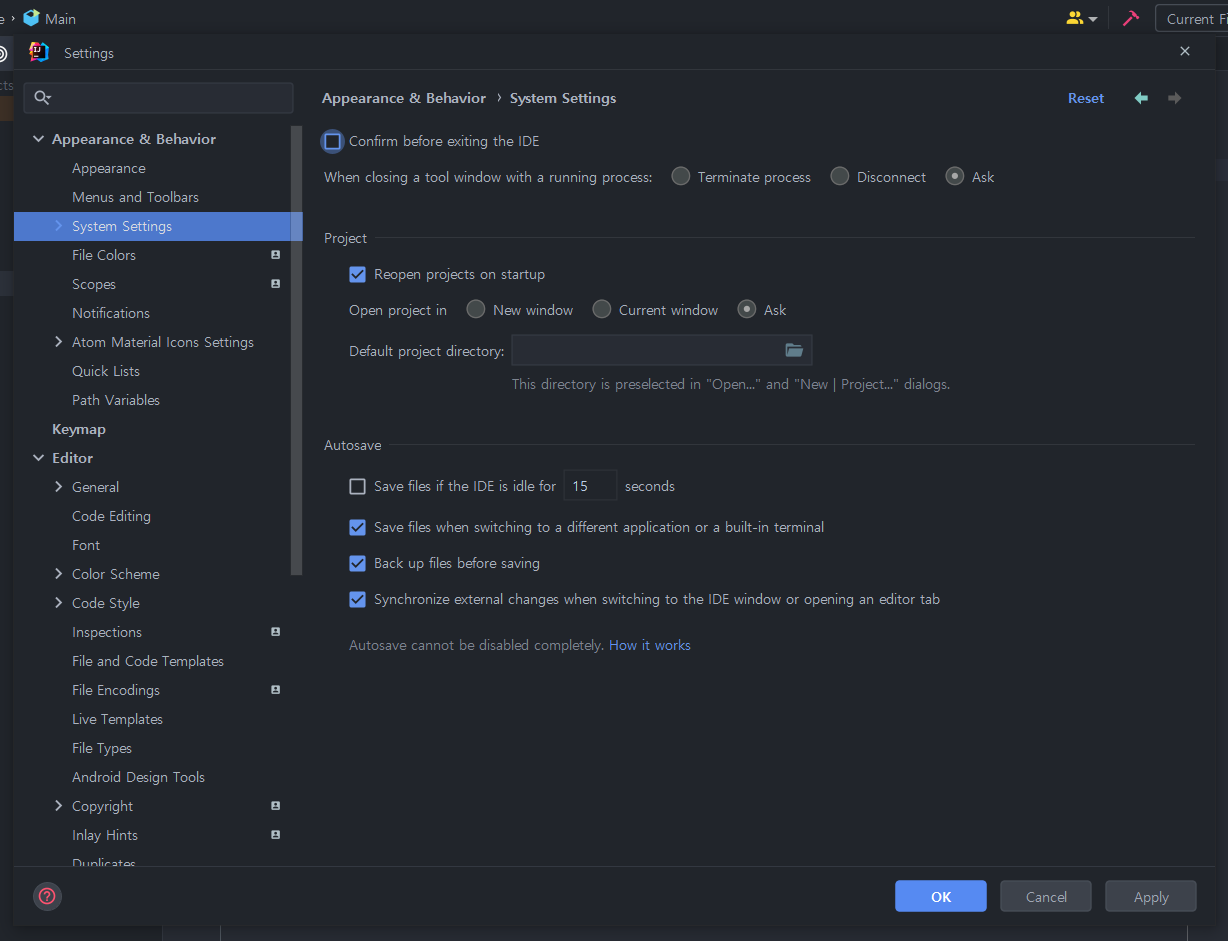
System.Out.Println 단축키
이클립스를 통해 스프링을 입문 하였는데, 그때 단축키는 syso 였다. 그래서 계속 헷갈려서 적어두려고 한다.
인텔리제이는
sout 입력후 Ctrl+Space
so 입력후 Ctrl+Space
Gradle run
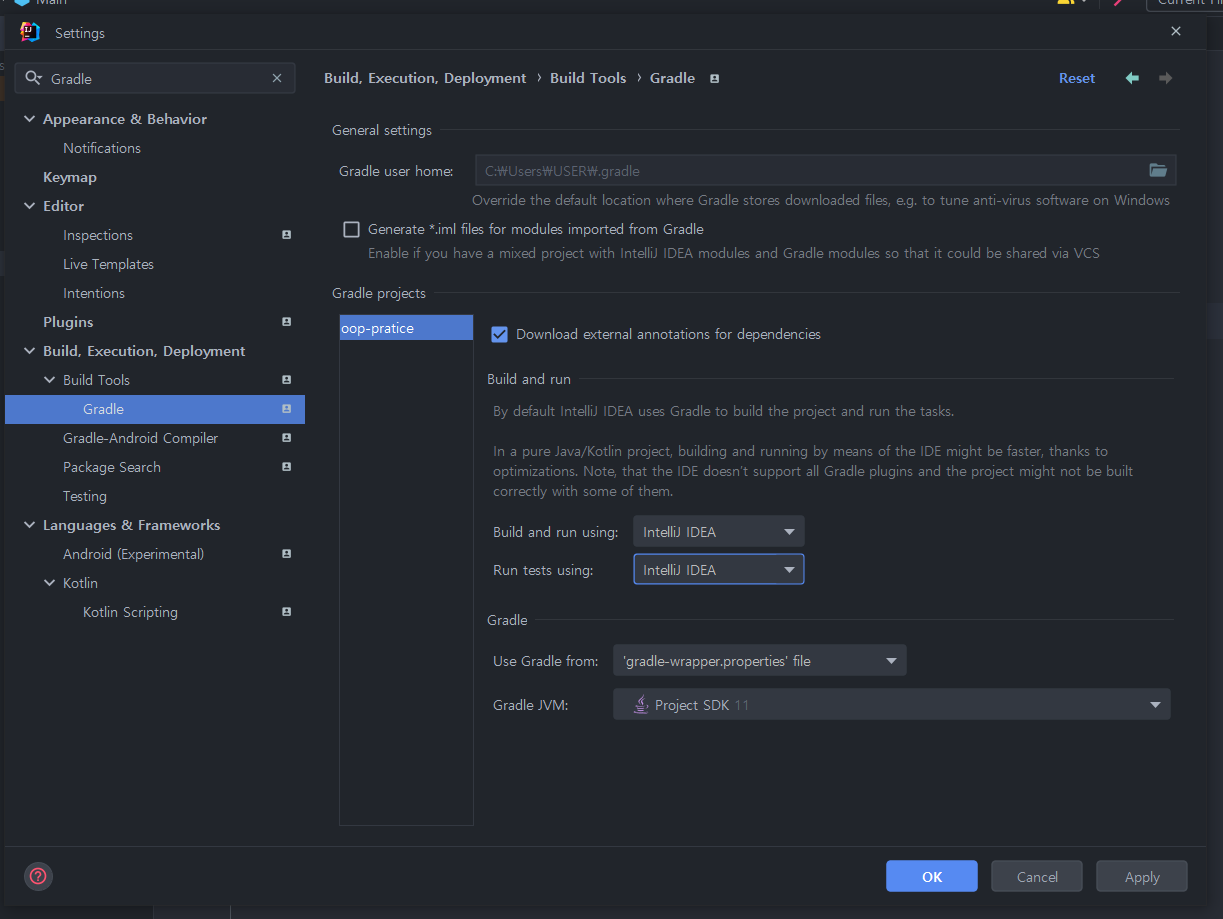
Setting -> 검색 Gradle 에서 run 부분을 전부 IntelliJ로 변경해준다.
별다른 차이는 없지만 속도를 위해서 이렇게 한다.
플러그인
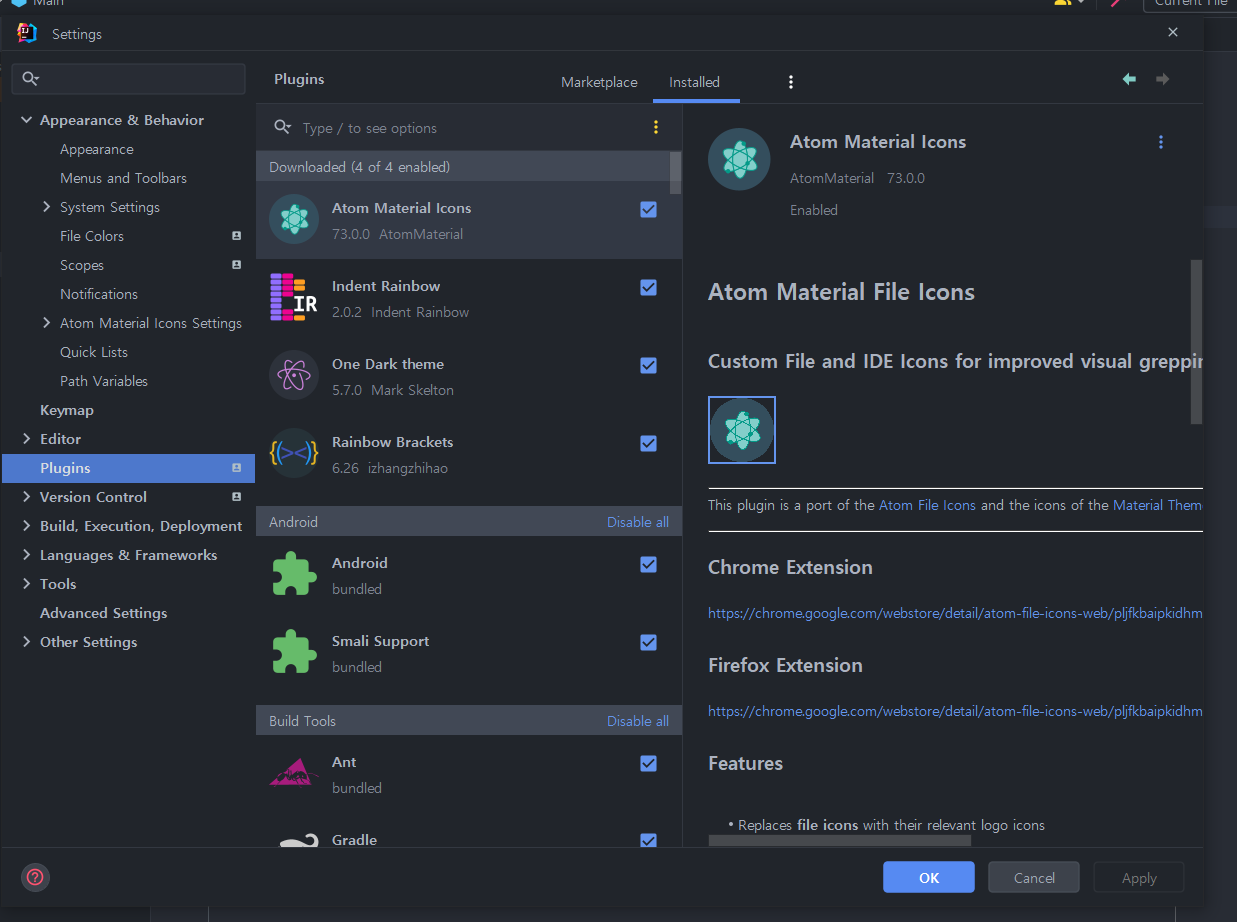
플러그인은 Setting Plugins 에서 다운받을 수 있다.
Atom Meterial Icons
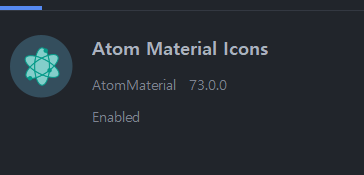
해당 플러그인이며, 이것은 파일의 아이콘을 다채롭게 표현해준다.
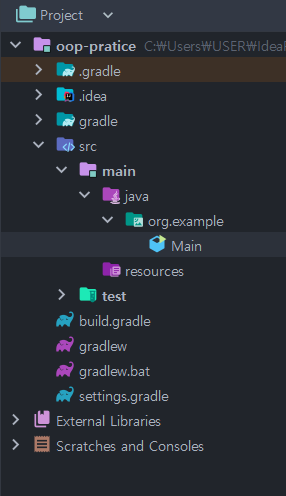
이렇게!
Indent Rainbow
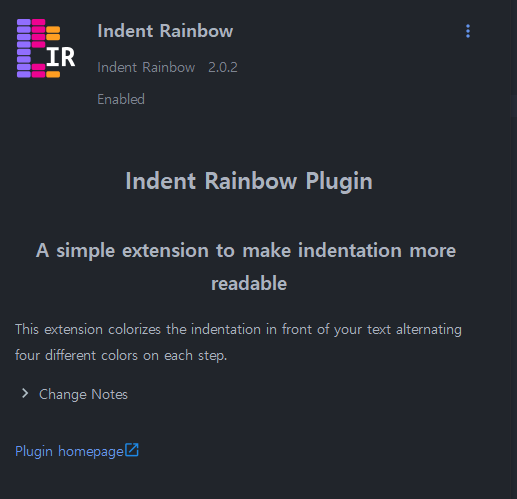
들여쓰기가 무지개색으로 보여지는 플러그인이다.
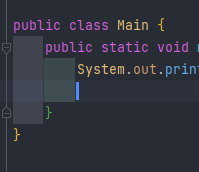
이렇게!
One Dark theme
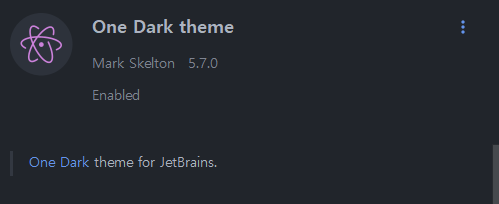
이쁜 다크모드로 테마를 설정할 수 있다.
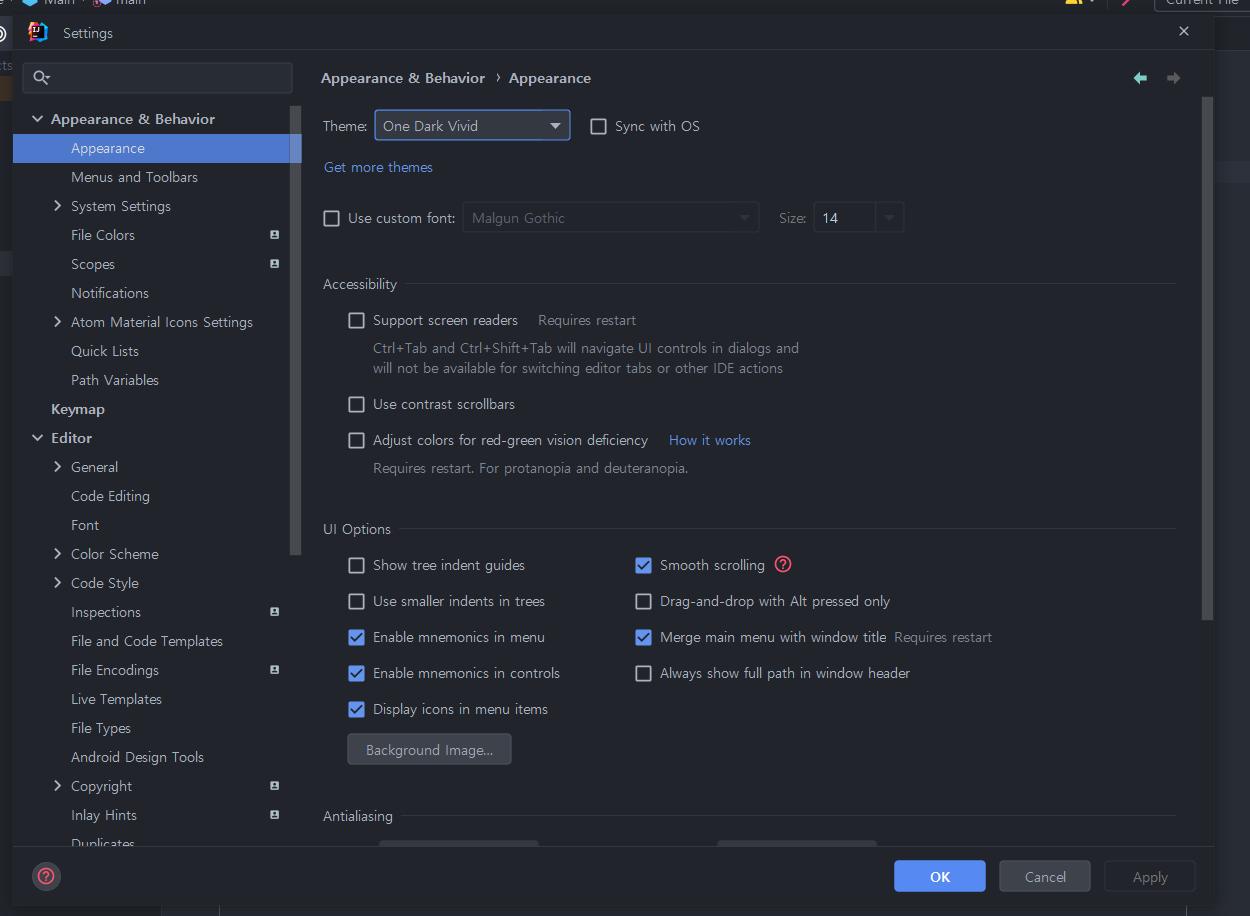
setting -> Apperance & Behavior -> Appearance -> Theme 에서 확인할 수 있고 변경할 수 있다.
Rainbow Brackets
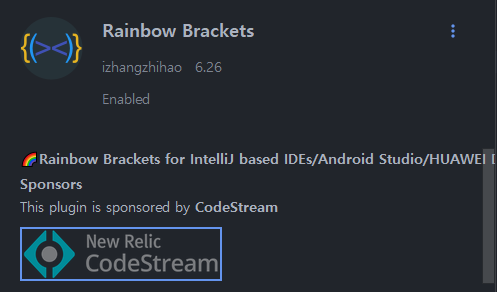
무지개 색으로 { } ( ) 를 표현해준다.
개발을 하다보면 { 이친구가 어디의 } 이친구지? 하는 경우가 꽤나 많은데, 그것을 해결해준다.
💡 I Learned
이클립스 인간으로서 인텔리제이 무료버전을 사용했을때 신세계를 느꼈다. 다양한 플러그인과 화면도 너무 아름다웠고 변수를 선언할때 정말이지 놀라울정도로 자동으로 변수를 생성해주는것이 신기했다.
그리고 유료버전으로 넘어갔을때는 로직을 한눈에 볼 수 있게 해주는 점이 좋았다.
이클립스... ... 너 정말 구렸구나..?
다들 허리피시고 바른자세로 코딩합시다!!!!
허리피세요!! (하루종일 앉아있는 사람이...)